Ինչպե՞ս vlookup- ը վերադարձնել և վերադարձնել վերջին համապատասխանող արժեքը Excel- ում:
Եթե ունեք այն իրերի ցուցակը, որոնք բազմիցս են կրկնվում, և այժմ, պարզապես ցանկանում եք իմանալ վերջին համապատասխանող արժեքը ձեր նշված տվյալների հետ: Օրինակ, ես ունեմ հետևյալ տվյալների տիրույթը, A սյունակում կան ապրանքի կրկնօրինակ անուններ, բայց C սյունակում կան տարբեր անուններ, և ես ուզում եմ վերադարձնել Apple ապրանքի Cheryl- ի վերջին համապատասխան նյութը, ինչպես ցույց է տրված հետևյալ նկարը.
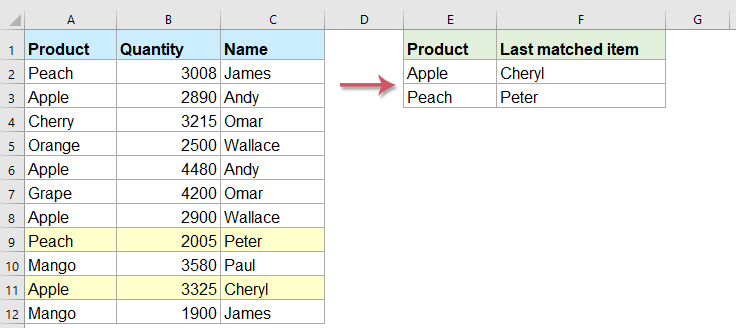
Vlookup- ը Excel- ում համապատասխանեցված վերջին արժեքը բանաձևերով
Vlookup- ի Excel- ում համապատասխանության վերջին արժեքը `հեշտ գործառույթով
Vlookup- ը Excel- ում համապատասխանեցված վերջին արժեքը բանաձևերով
Vlookup- ը և ձեզ անհրաժեշտ որոշակի արժեքը վերադարձնելու համար, vlookup գործառույթը ձեր մտքում առաջինը կլինի, բայց vlookup գործառույթի հետ դուք պարզապես վերադարձնում եք առաջին համապատասխանող արժեքը, ոչ վերջինը: Այստեղ ես կխոսեմ այս խնդրի լուծման մի քանի այլ բանաձևերի մասին:
Խնդրում ենք մուտքագրել այս բանաձևը ձեր նշված բջիջում և այնուհետև լրացնելով բռնիչը ներքև քաշել դեպի բջիջները ՝ ստանալու համար համապատասխան համապատասխան վերջին արժեքը հետևյալ կերպ.
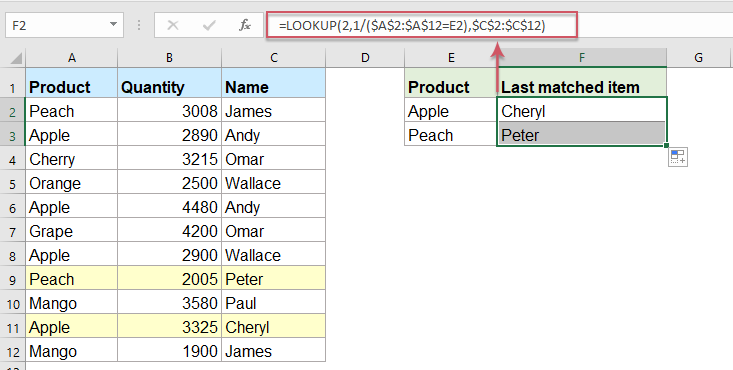
Նշումներ:
1. Եթե վերջին համապատասխանող բջիջում տվյալներ չկան, դուք կստանաք 0 արդյունք, բայց դա ձեր կարիքը չէ, ուզում եք վերջին ոչ զրոյական արժեքը, այս դեպքում պետք է օգտագործեք հետևյալ բանաձևը.
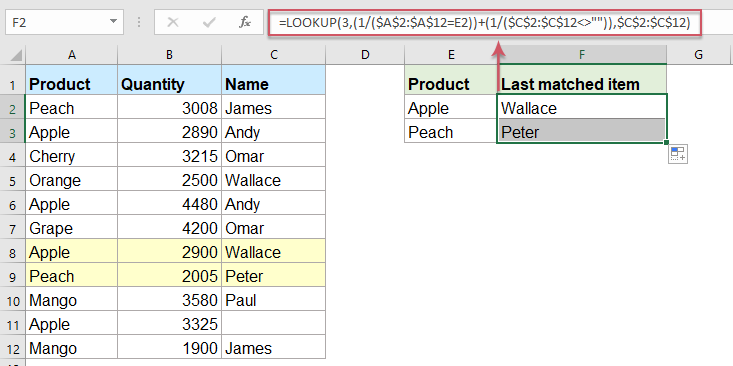
2. Վերոնշյալ բանաձևերում A2: A12 նշում է այն սյունակը, որը դուք փնտրում եք, E2 այն արժեքն է, որը դուք ցանկանում եք վերադարձնել իր հարաբերական տեղեկատվությունը և C2: C12 ցուցակն է, որը պարունակում է այն արժեքը, որը ցանկանում եք վերադարձնել:
3. Արժեքը, որը դուք փնտրում եք, մեծատառ չէ:
Vlookup- ի Excel- ում համապատասխանության վերջին արժեքը `հեշտ գործառույթով
Եթե դուք ունեք Excel- ի համար նախատեսված գործիքներԻր Փնտրեք ներքևից վերև առանձնահատկությունը, դուք կարող եք արագ լուծել այս խնդիրը այլևս կարիք չունի հիշելու որևէ բանաձև:
Հուշում.Սա կիրառելու համար Փնտրեք ներքևից վերև հատկությունը, նախ, դուք պետք է ներբեռնեք այն Excel- ի համար նախատեսված գործիքներ, ապա գործառույթը կիրառեք արագ և հեշտությամբ:
Տեղադրելուց հետո Excel- ի համար նախատեսված գործիքներԽնդրում եմ արեք հետևյալ կերպ
1: Սեղմեք Կուտոլս > Super Փնտրել > Փնտրեք ներքևից վերև, տես նկարի նկարը.
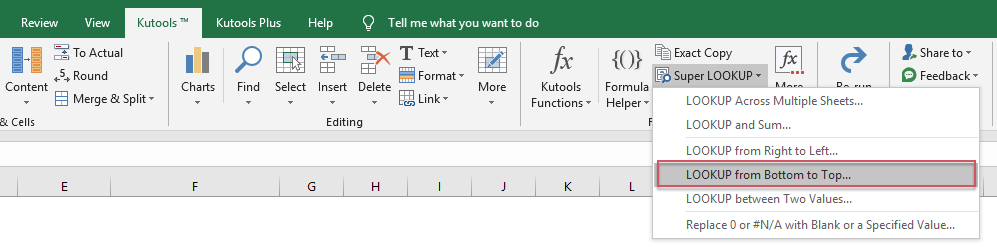
2, Մեջ Փնտրեք ներքևից վերև երկխոսության տուփ, խնդրում ենք կատարել հետևյալ գործողությունները.
- Ընտրեք որոնման արժեքի բջիջները և ելքային բջիջները Փնտրման արժեքները և ելքային շարքը Բաժին;
- Դրանից հետո նշեք համապատասխան կետերը ՝ Տվյալների տիրույթ բաժնում:
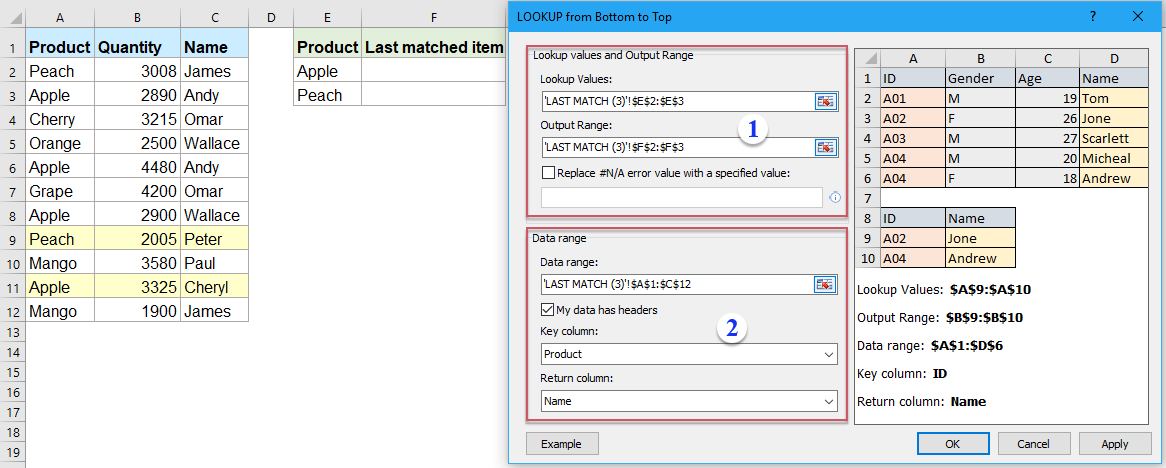
3, Դրանից հետո կտտացրեք OK կոճակը, բոլոր վերջին համապատասխան նյութերը միանգամից վերադարձվել են, տես նկարի նկարը.

Ներբեռնեք և անվճար փորձեք Kutools- ը Excel- ի համար:
Ավելի հարաբերական հոդվածներ.
- Vlookup- ի արժեքները բազմակի աշխատանքային թերթերում
- Excel- ում մենք կարող ենք հեշտությամբ կիրառել vlookup ֆունկցիան ՝ աշխատանքային թերթի մեկ աղյուսակում համապատասխանեցված արժեքները վերադարձնելու համար: Բայց, երբևէ մտածե՞լ եք, որ ինչպե՞ս vlookup- ի արժեքը տեսնել բազմաթիվ աշխատանքային թերթերում: Ենթադրելով, որ ես ունեմ հետևյալ երեք աշխատանքային թերթերը `տվյալների տիրույթով, և այժմ, ես ուզում եմ համապատասխան արժեքների մի մասը ստանալ` հիմնվելով այս երեք աշխատանքային թերթերի չափանիշների վրա:
- Օգտագործեք Vlookup- ի ճշգրիտ և մոտավոր համընկնումը Excel- ում
- Excel- ում vlookup- ը մեզ համար ամենակարևոր գործառույթներից մեկն է աղյուսակի ձախից առավելագույն սյունակում արժեք որոնելու և արժեքը տիրույթի նույն շարքում վերադարձնելու համար: Բայց, հաջողությամբ կիրառո՞ւմ եք vlookup գործառույթը Excel- ում: Այս հոդվածում ես կխոսեմ այն մասին, թե ինչպես օգտագործել Excel- ում vlookup գործառույթը:
- Vlookup- ը 0 կամ N / A- ի փոխարեն դատարկ կամ որոշակի արժեք վերադարձնելու համար
- Սովորաբար, երբ vlookup գործառույթը կիրառում եք համապատասխան արժեքը վերադարձնելու համար, եթե ձեր համապատասխան բջիջը դատարկ է, այն կվերադարձնի 0, և եթե ձեր համապատասխան արժեքը չգտնվի, դուք կստանաք սխալ # N / A արժեք, ինչպես ցույց է տրված նկարում: 0 կամ # N / A արժեքը ցուցադրելու փոխարեն, ինչպե՞ս կարող եք այնպես անել, որ այն ցույց տա դատարկ բջիջ կամ այլ հատուկ տեքստի արժեք:
- Vlookup և վերադարձեք Excel- ում համապատասխան արժեքի ամբողջ / ամբողջ շարքը
- Սովորաբար, դուք կարող եք vlookup որոնել և վերադարձնել համապատասխան արժեք մի շարք տվյալների հետ ՝ օգտագործելով Vlookup գործառույթը, բայց երբևէ փորձե՞լ եք գտնել և վերադարձնել տվյալների ամբողջ շարքը ՝ ելնելով հատուկ չափանիշներից, ինչպես ցույց է տրված հետևյալ նկարը:
- Vlookup- ը և Excel- ում մի քանի համապատասխան արժեքներ միաձուլեք
- Ինչպես մենք բոլորս գիտեինք, Excel- ում Vlookup գործառույթը կարող է օգնել մեզ որոնել արժեք և վերադարձնել համապատասխան տվյալները մեկ այլ սյունակում, բայց ընդհանուր առմամբ, այն կարող է ստանալ առաջին հարաբերական արժեքը միայն այն դեպքում, եթե առկա են բազմաթիվ համընկնող տվյալներ: Այս հոդվածում ես կխոսեմ այն մասին, թե ինչպես կարելի է դիտել և միացնել բազմաթիվ համապատասխան արժեքներ միայն մեկ խցում կամ ուղղահայաց ցուցակում:
Գրասենյակի արտադրողականության լավագույն գործիքները
Լրացրեք ձեր Excel-ի հմտությունները Kutools-ի հետ Excel-ի համար և փորձեք արդյունավետությունը, ինչպես երբեք: Kutools-ը Excel-ի համար առաջարկում է ավելի քան 300 առաջադեմ առանձնահատկություններ՝ արտադրողականությունը բարձրացնելու և ժամանակ խնայելու համար: Սեղմեք այստեղ՝ Ձեզ ամենաշատ անհրաժեշտ հատկանիշը ստանալու համար...

Office Tab- ը Tabbed ինտերֆեյսը բերում է Office, և ձեր աշխատանքը շատ ավելի դյուրին դարձրեք
- Միացնել ներդիրներով խմբագրումը և ընթերցումը Word, Excel, PowerPoint- ով, Հրատարակիչ, Access, Visio և Project:
- Բացեք և ստեղծեք բազմաթիվ փաստաթղթեր նույն պատուհանի նոր ներդիրներում, այլ ոչ թե նոր պատուհաններում:
- Բարձրացնում է ձեր արտադրողականությունը 50%-ով և նվազեցնում մկնիկի հարյուրավոր սեղմումները ձեզ համար ամեն օր:
